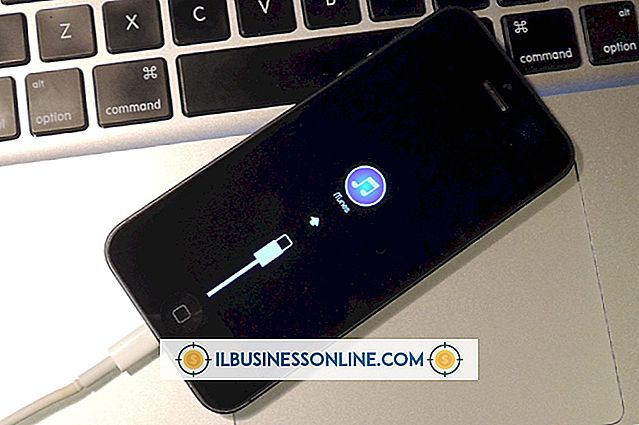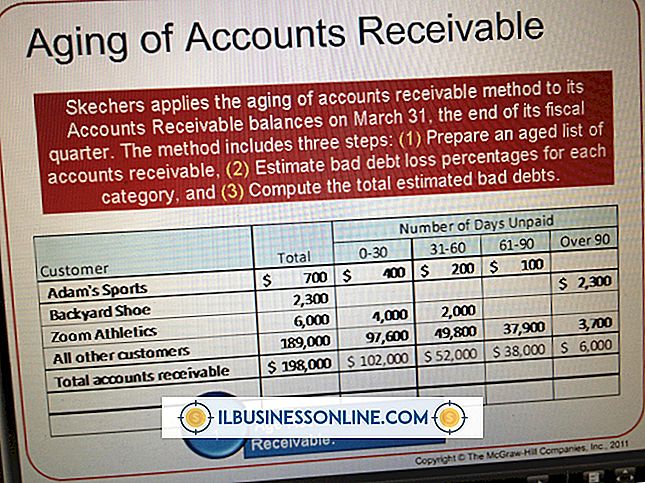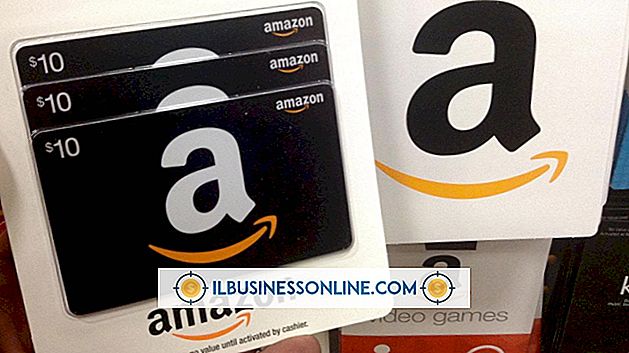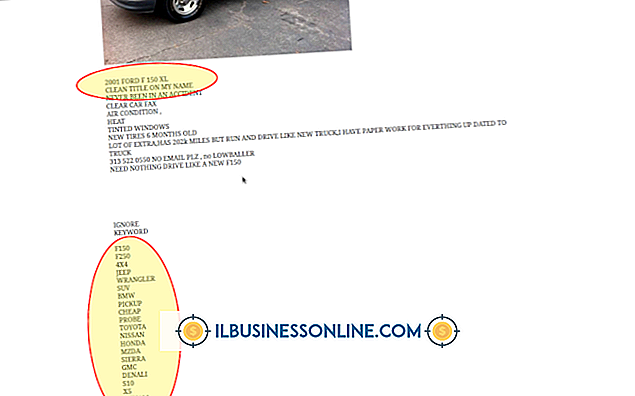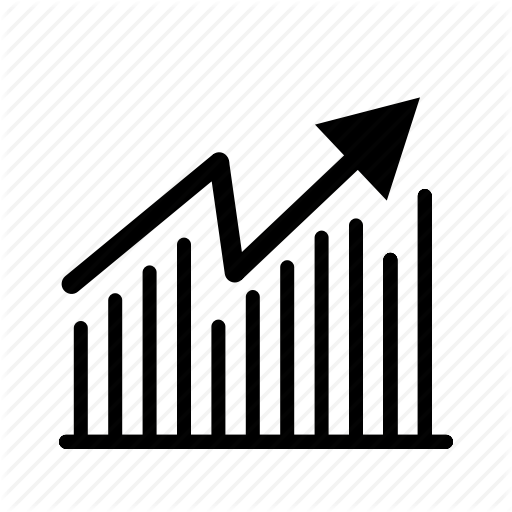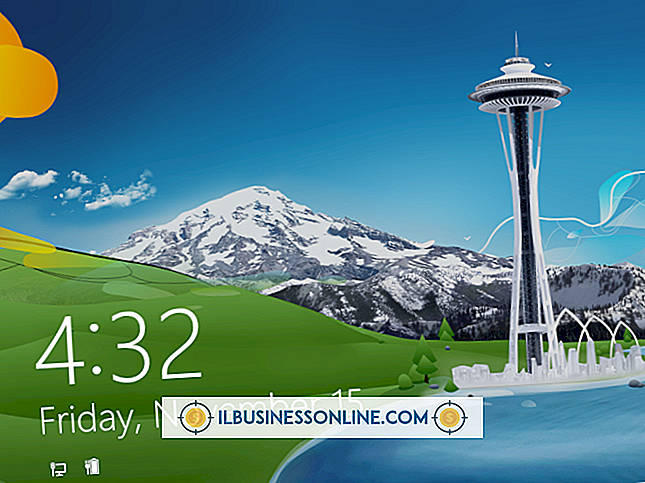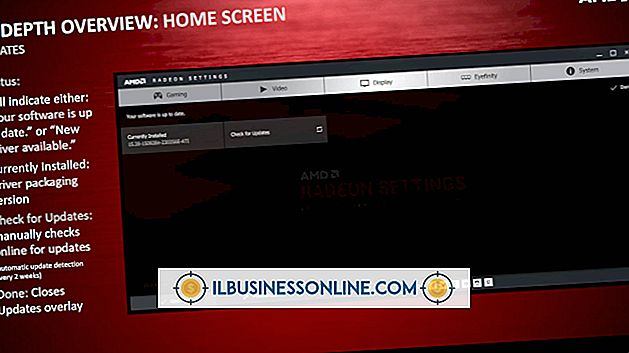Digitação por voz em um tablet Android

Os tablets Android dedicam a maior parte de seu espaço de superfície a uma grande tela sensível ao toque, não deixando espaço para um teclado de hardware. A partir do Android 2.1, o Google introduziu um novo método de entrada de texto para usuários que não querem digitar em um teclado na tela. A entrada de voz do Android converte sua voz em texto e a insere em qualquer aplicativo que suporte a entrada de texto normal.
Funcionalidade Básica
A entrada de voz pode ser ativada na área de texto em qualquer aplicativo, com exceção dos campos de senha. Toque na área em que você deseja inserir o texto e toque no ícone do microfone no teclado na tela do seu tablet para abrir um pop-up de entrada de voz. Fale no microfone do tablet quando solicitado. Fale os nomes dos sinais de pontuação e o Google substitui automaticamente o nome falado pela pontuação correta. Quando você terminar de falar, a entrada de voz envia sua entrada para os servidores do Google para processamento. O Google envia o que acredita que você disse de volta ao seu tablet em formato de texto e o tablet insere o texto na área de texto. Como o Google lida com o processamento de texto em um servidor remoto, a entrada de voz não funciona se você não tiver uma conexão com a Internet.
Edição de texto
Se o Google não consegue determinar exatamente o que você disse, ele apresenta uma série de opções em uma nova caixa de diálogo pop-up. Toque em qualquer opção para inserir esse texto no campo de texto. Se o tablet inserir o texto errado, você poderá excluí-lo tocando em "Del" no teclado da tela. Toque no texto inserido uma vez para editá-lo com o teclado na tela. O Android também permite que você toque no ícone do microfone novamente para inserir um novo texto no mesmo campo ao lado do texto original.
Ativando entrada de voz
O teclado virtual do seu tablet Android é totalmente personalizável. Se um teclado de terceiros estiver instalado ou se a entrada de voz estiver desativada, o ícone do microfone de entrada de voz não será exibido no teclado. Na tela inicial do tablet, toque em "Menu | Configurações | Idioma e teclado | Teclado Android". Toque em "Entrada de voz" e selecione "Teclado principal" para garantir que o ícone apareça no seu teclado. Toque no botão Voltar e confirme se "Teclado Android" está marcado como seu teclado principal.
Integração de aplicativos
Alguns aplicativos incorporam a entrada de voz diretamente. Esses aplicativos exibem um microfone ao lado das áreas de entrada de texto. Em vez de abrir o teclado na tela e tocar no ícone do microfone, toque no ícone do microfone no aplicativo. Isso abre automaticamente um pop-up de entrada de voz que insere texto na área de entrada de texto próxima ao ícone do microfone. Toque na área de entrada de texto para editar o texto após o aplicativo inseri-lo na área.
Definições
A seção de entrada e saída de voz do menu de configurações do seu tablet contém as configurações do reconhecedor de voz do tablet. A configuração de idioma controla o idioma que o Google usa para a tradução. Quando "Bloquear palavras ofensivas" está ativado, o Google substitui palavras potencialmente ofensivas por uma série de símbolos de hash. O reconhecimento personalizado acompanha as palavras que você usa com frequência ao falar com seu tablet. Quando o reconhecimento personalizado está ativado, seu tablet fornece transcrição de voz para texto mais precisa.